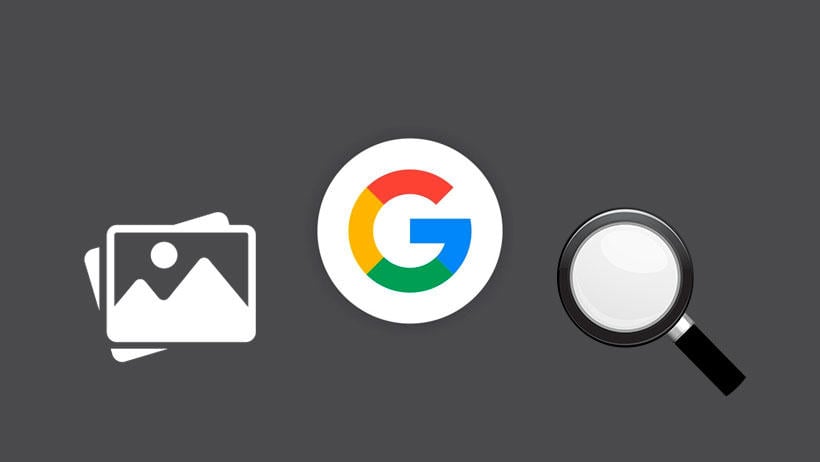El buscador de Google se ha convertido en un recurso que utilizamos casi a diario en todos los dispositivos. Sus posibilidades nos hacen sentirnos cómodos con él y consigue que encontremos lo que deseamos. Su principal objetivo es este, darnos lo que queremos realmente y por ello integra opciones como la búsqueda inversa de imágenes que no es tan conocida como debería.
Esta utilidad nos permite buscar en Internet cualquier imagen que tengamos en nuestro ordenador, sus posibilidades van hasta donde llegue nuestra imaginación aunque debemos ser conscientes de que no todo vale. Fotos que nosotros mismos hemos hecho no aparecerán, pero sin embargo algunas imágenes de periódicos, webs o contenidos arrojados en la web siempre tienen una larga historia detrás.
¿Cómo buscar por imagen en Google?
La forma más coloquial de llamar a esta función es la búsqueda por imagen, algo que lleva muchos años en Google pero ha estado pasando desapercibida. Hay quienes la utilizan a diario y si la retiraron ahora no sabían vivir sin ella.
Para que tú también puedas sacarle partido te vamos a explicar los pasos que debes de seguir en tus dispositivos para llevarlo a cabo. Son fáciles y aptas para todos los usuarios que quieran encontrar una imagen en la red.
¿Pasos a seguir para hacer una búsqueda inversa en el ordenador?
Lo primero que vamos a necesitar para poder hacer una búsqueda inversa, es innegablemente tener una imagen con nosotros, en nuestro caso utilizaremos una imagen de un grupo de leones. Te sorprenderá ver al final del todo donde nos ha llevado una imagen que teníamos en su ordenador y no sabíamos su origen.
Una vez tenemos la imagen accedemos al buscador de Google y pulsaremos sobre la opción de imágenes que parece arriba ala derecha. Ahora que estamos en el buscador de imágenes nos permitirá hacer una búsqueda inversa con la opción que hay disponible con solo tocar en el icono de la cámara que hay al lado de la búsqueda por voz.
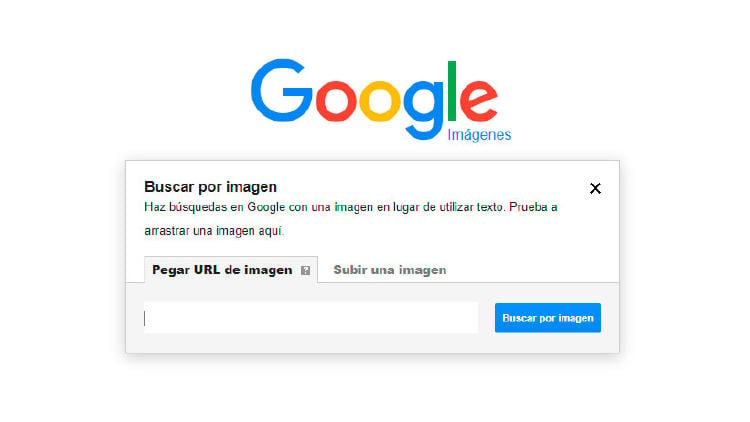
También te puede interesar: "Cómo eliminar lo que Google sabe de nosotros"
Esto nos desplegará una serie de opciones con una especie de pestaña superpuesta. Vemos que una de las pestañas se conoce como pegar URL de imagen y la otra como subir una imagen. Te explicamos como puedes hacer estos dos tipos de búsquedas inversas.
- Pegar URL.
Con cualquier dirección web que tengamos de una imagen vamos a poder realizar la búsqueda sin tener que descargar o guardar la imagen. Esta es la opción ideal cuando queremos saber la procedencia de imagen que no está en el ordenador.
- Subir una imagen.
En este caso sería la opción ideal para fotografías o imágenes que tenemos en nuestro ordenador, pues solo habrá que cargarlas desde el disco duro y Google imágenes hará el resto.
Una vez hemos usado algunos de los métodos, Google nos dará una serie de resultados con esta imagen. En la parte superior podemos ver la búsqueda a la que puede responder nuestra imagen y varios tamaños con los que encontramos esta misma fotografía.
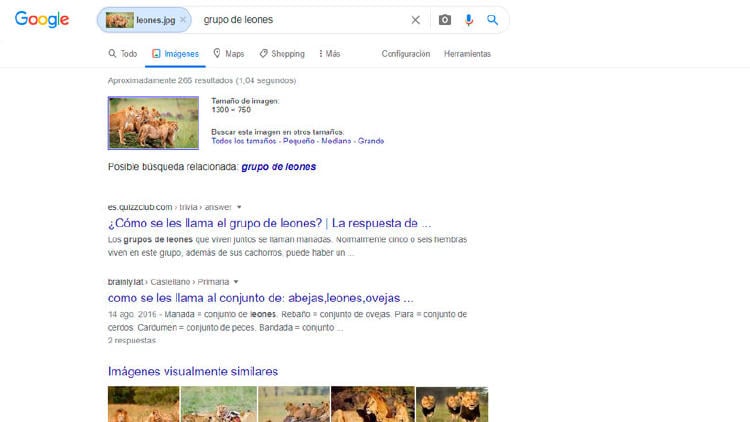
Más abajo hay enlaces a publicaciones donde se ha encontrado originalmente esta foto con nuestro idioma y si queremos encontrar otras, solo tenemos que pulsar en imágenes e ir investigando de donde procede.
Finalmente vemos un grupo de imágenes similares, las que no tienen porque ser también de leones sino que puede ser con tonos de color parecidos o distribuciones de color que la inteligencia artificial de Google ha confundido.
Búsqueda inversa de imágenes en móviles
El dispositivo que más solemos tener con nosotros es el móvil y también podemos conseguir buscar una imagen en Google con el móvil, por eso te enseñamos los pasos que debes de seguir.
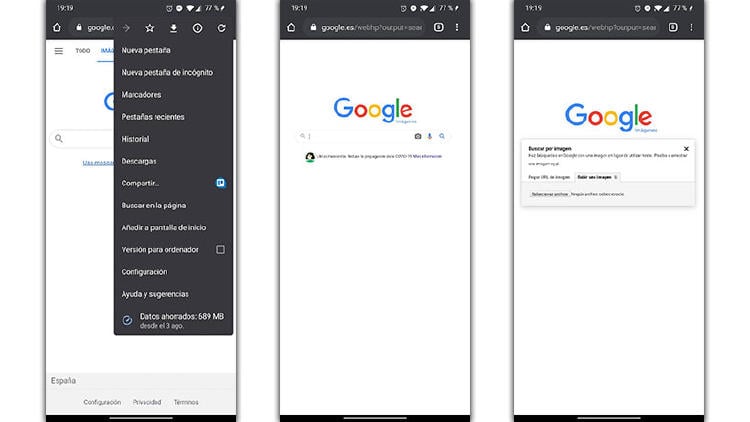
En nuestro navegador favorito vamos a entrar en Google imágenes y será muy importante que toquemos en la esquina superior para ver las opciones y poder utilizar el modo ordenador. Solo así podremos ver la búsqueda inversa de imágenes. Ahora será cuestión de escoger la opción de URL o bien desde uno de los archivos del móvil.
Debéis tener en cuenta que las capturas de pantalla debéis cortarlas antes porque si nos será muy difícil que encuentre lo que estáis buscando.
En MÁSMÓVIL tratamos de enseñarte todas las opciones avanzadas y ocultas de Google. Por eso te explicamos los pasos que debes de seguir para hacer búsquedas inversas en todos los dispositivos y obtener el mejor resultado. Si quieres información sobre nuestras ofertas, llámanos gratuitamente al 900 696 301 o consulta nuestra web.